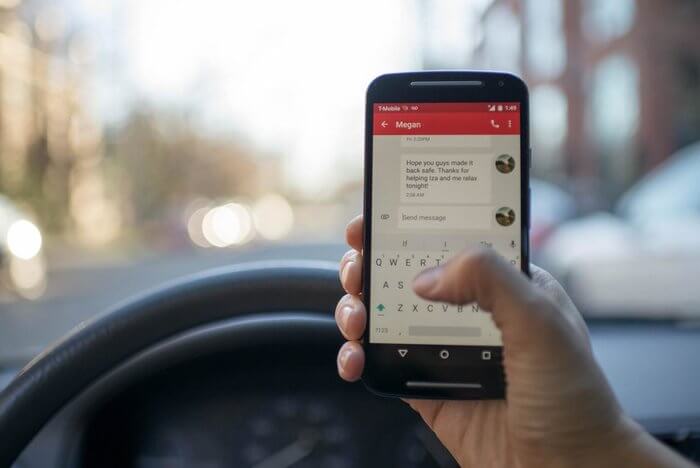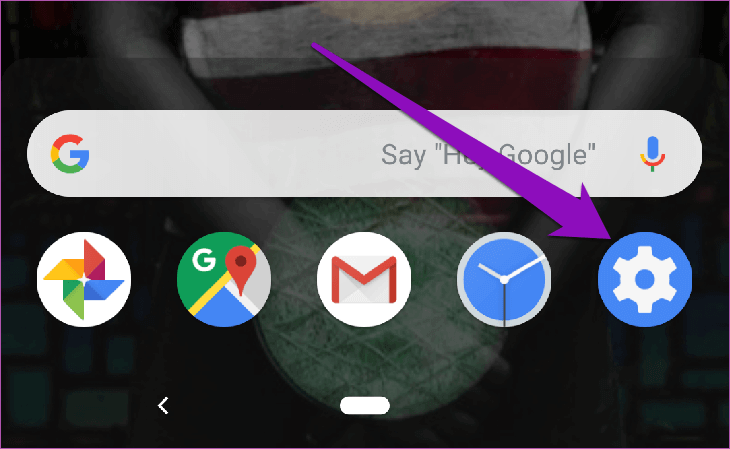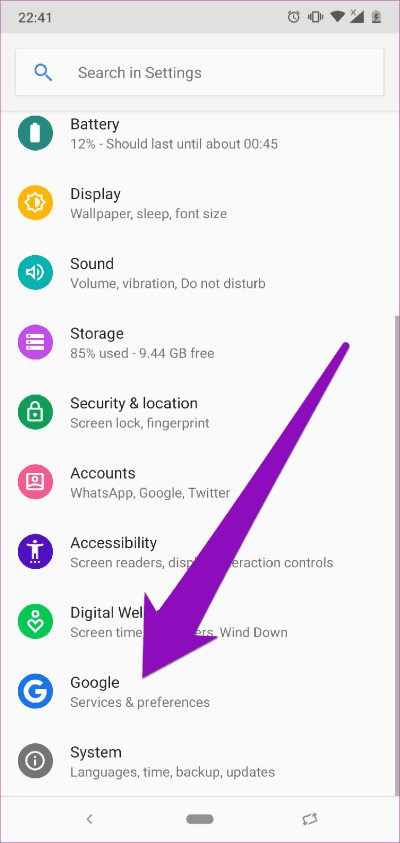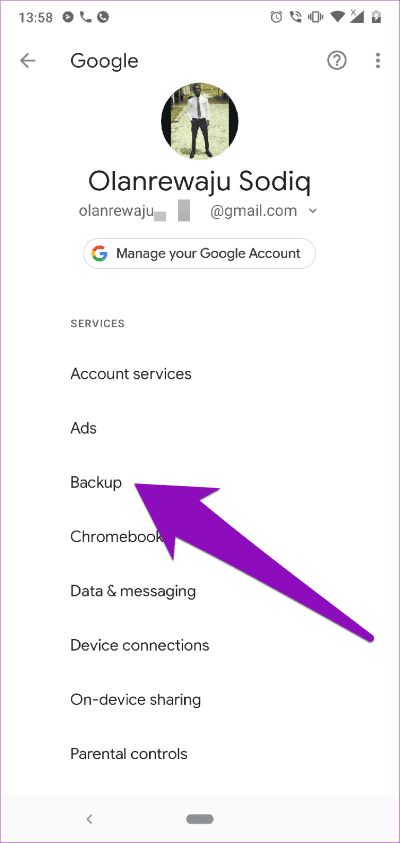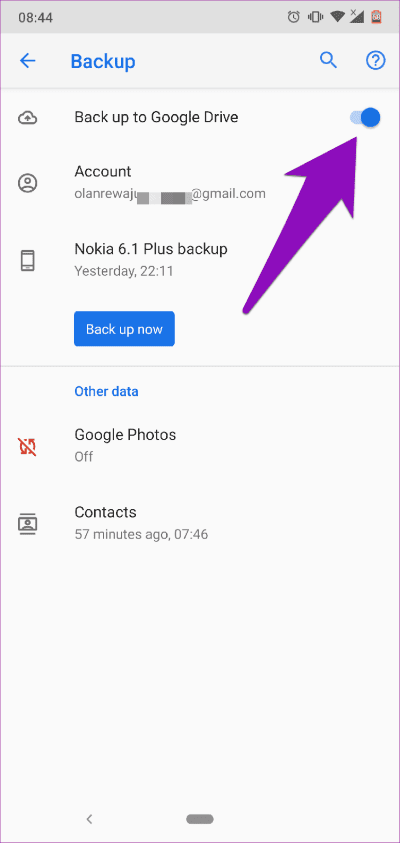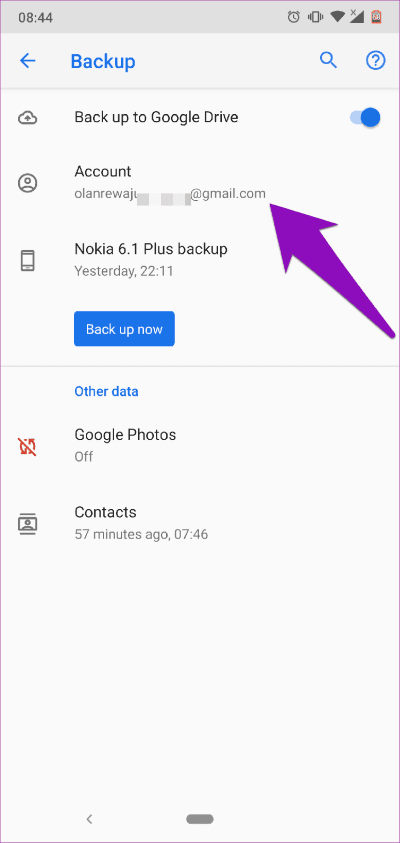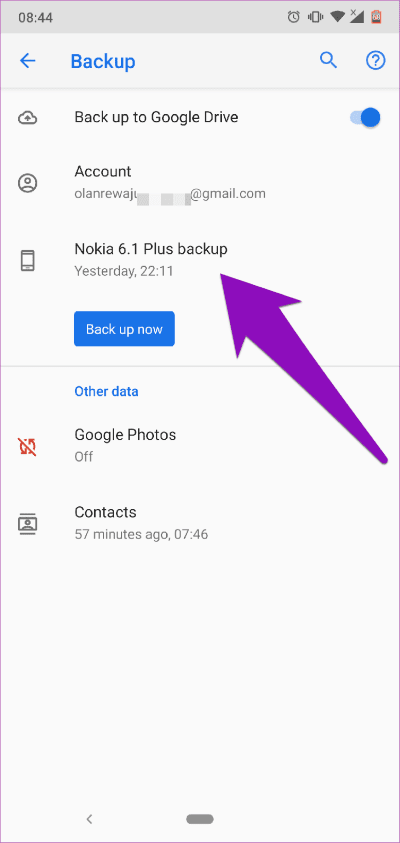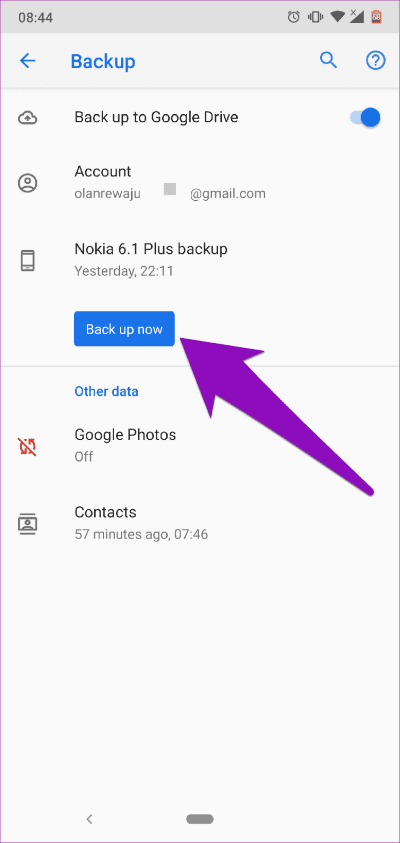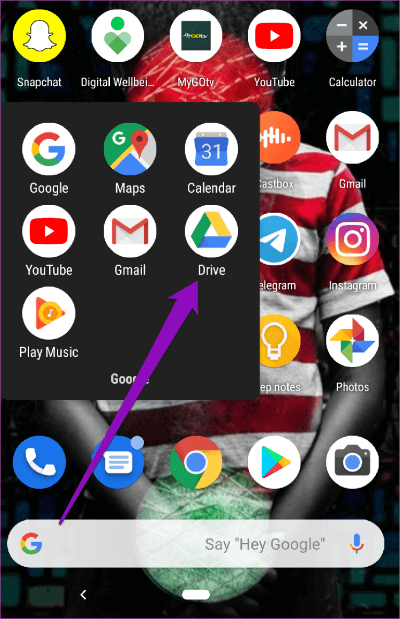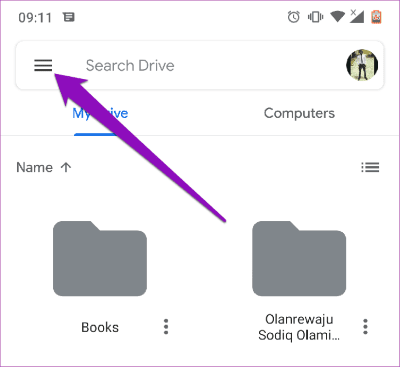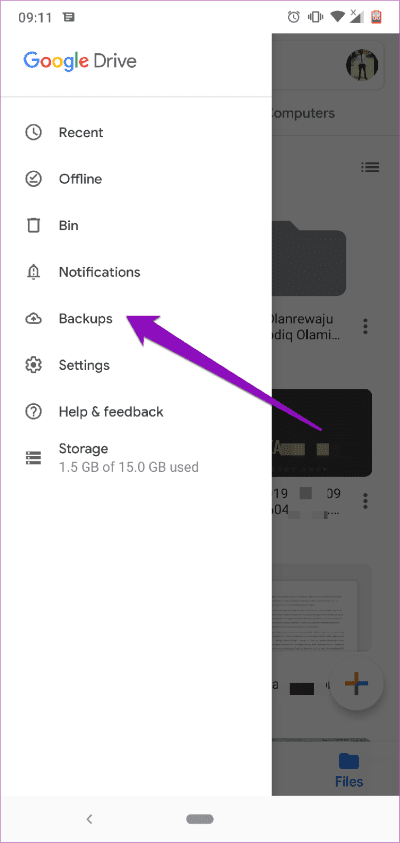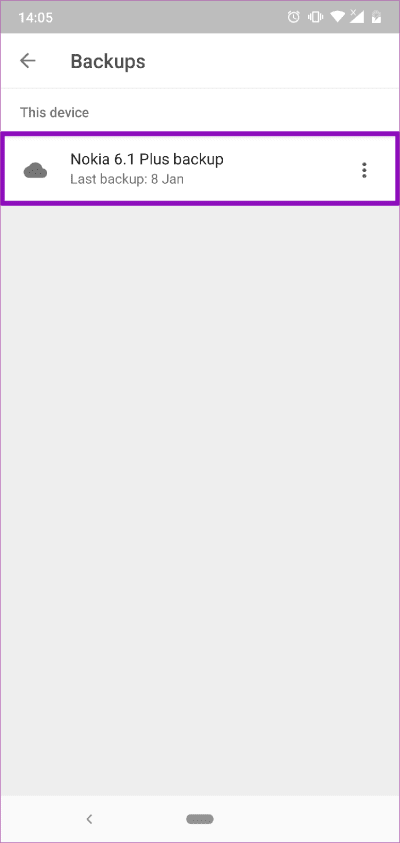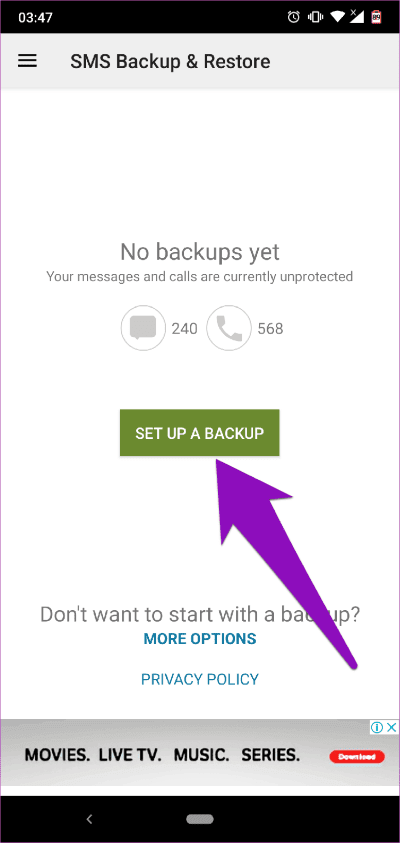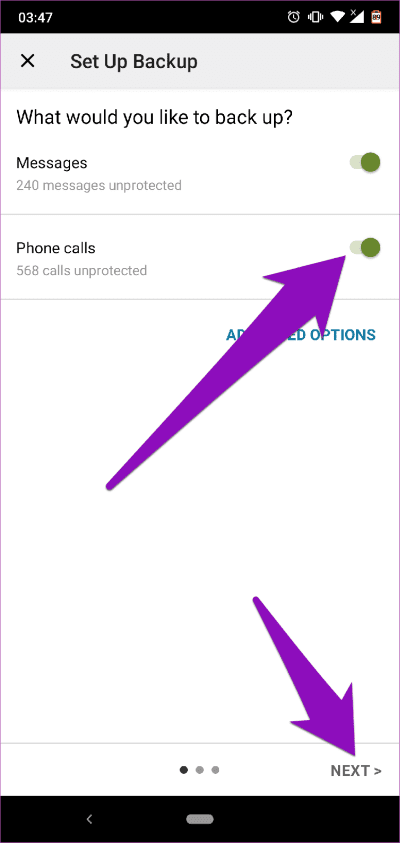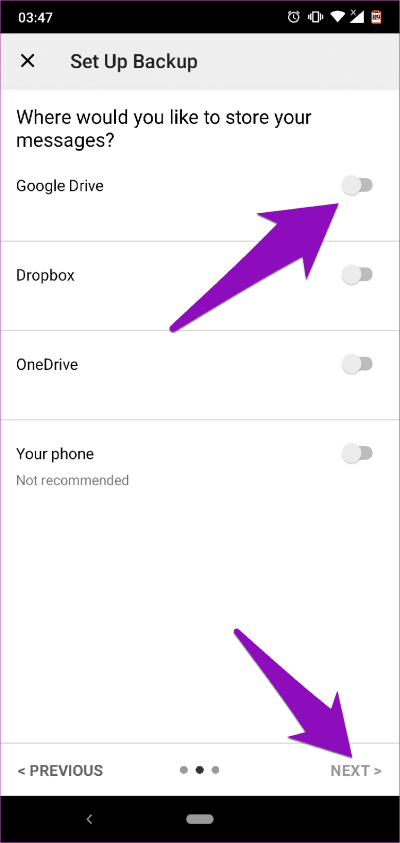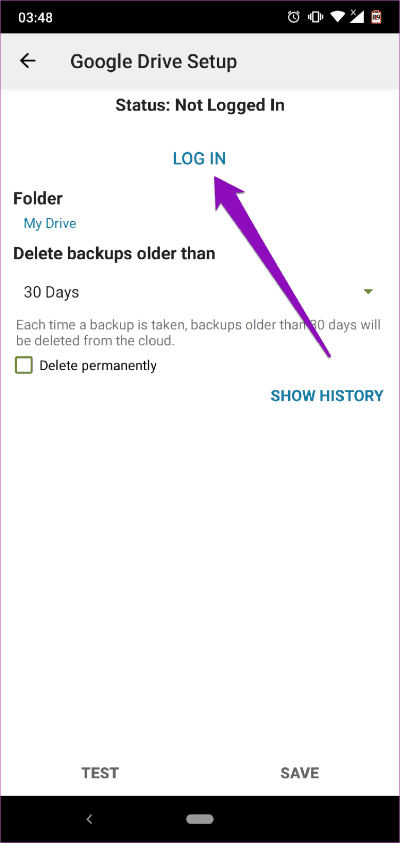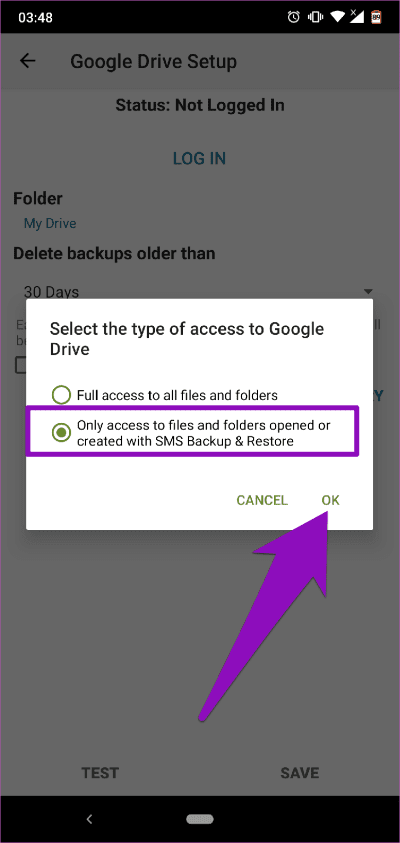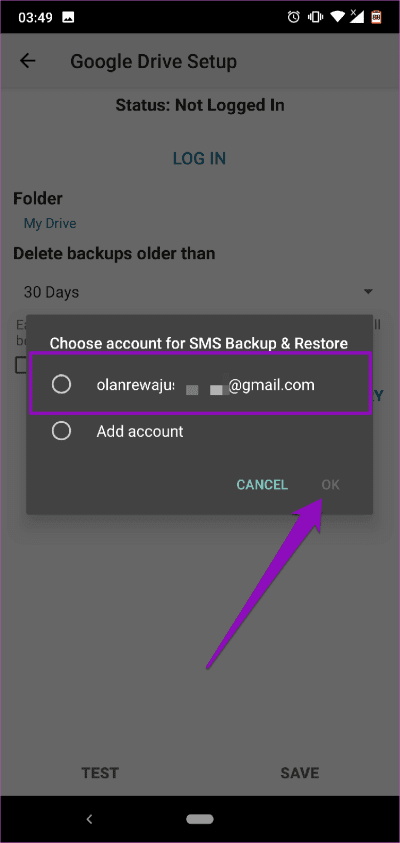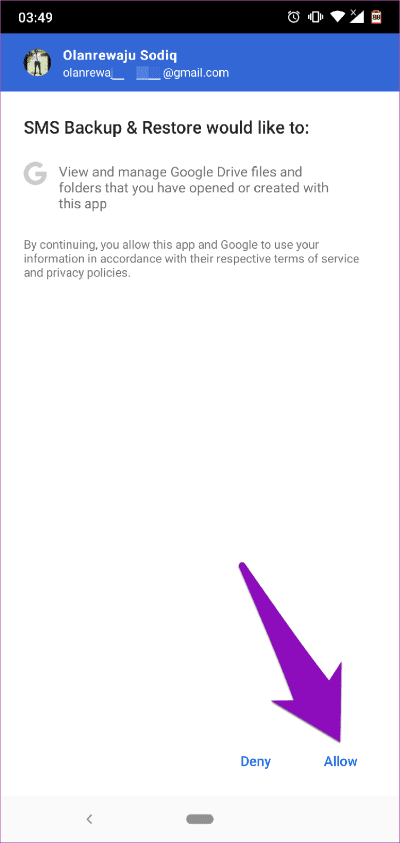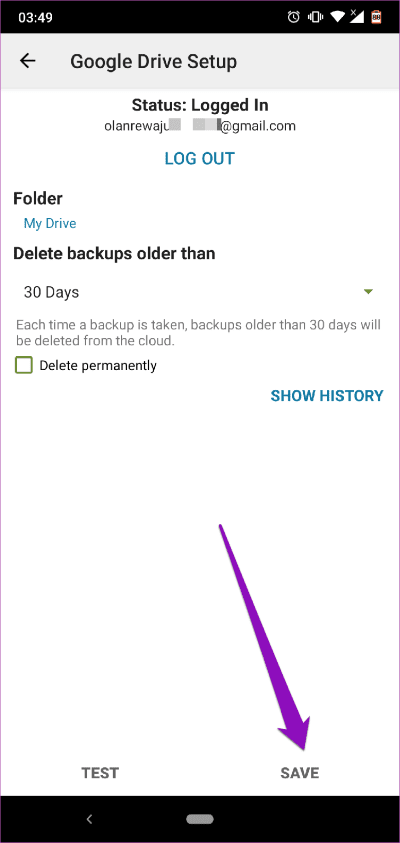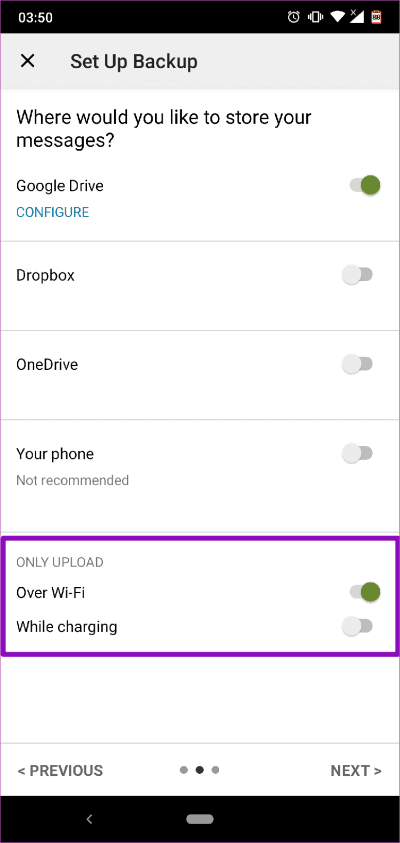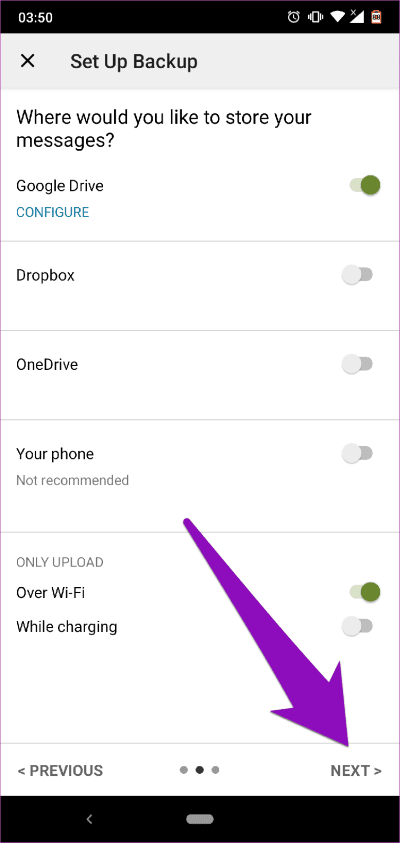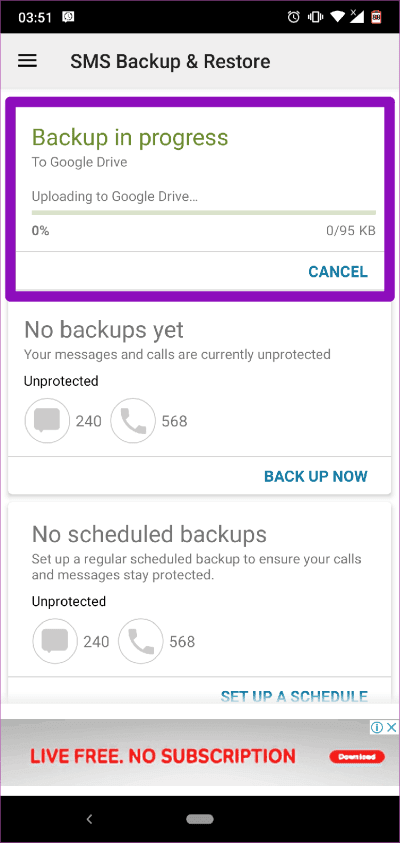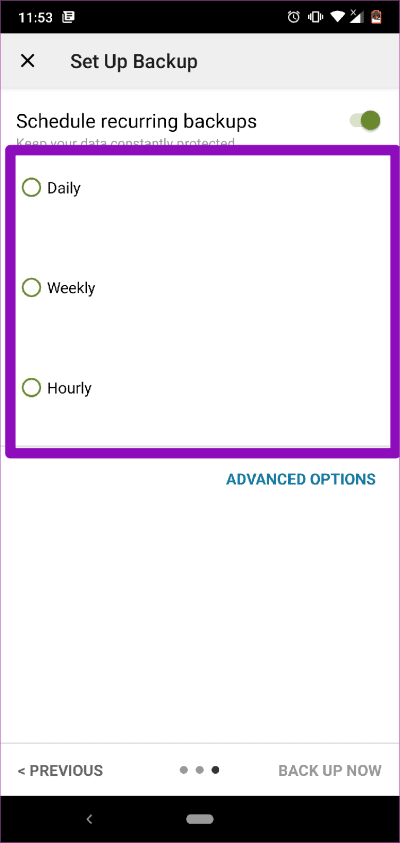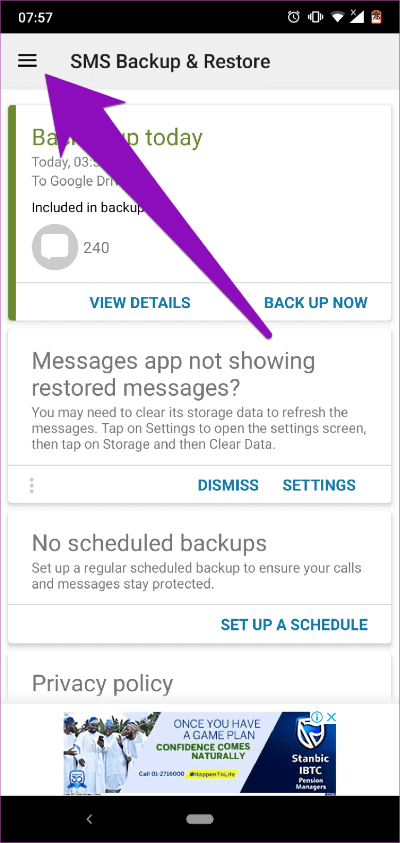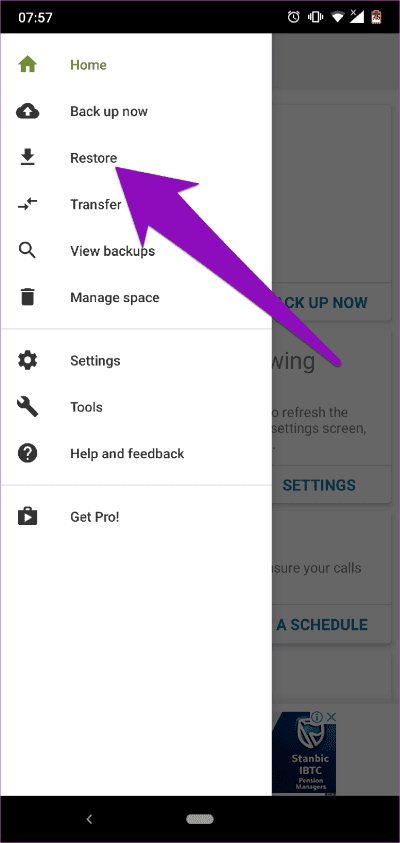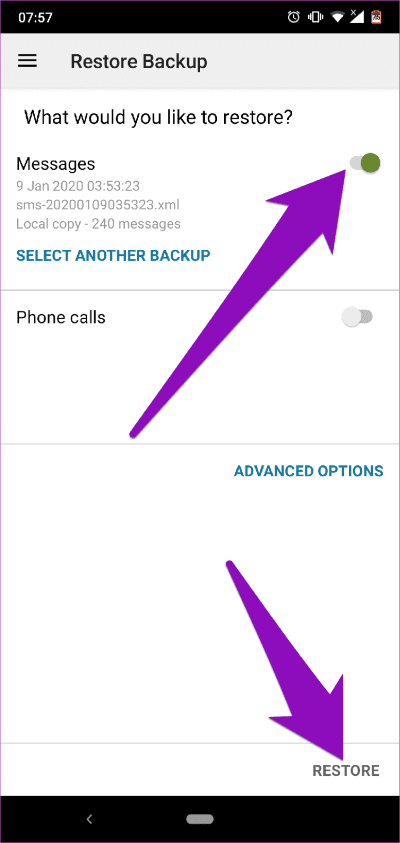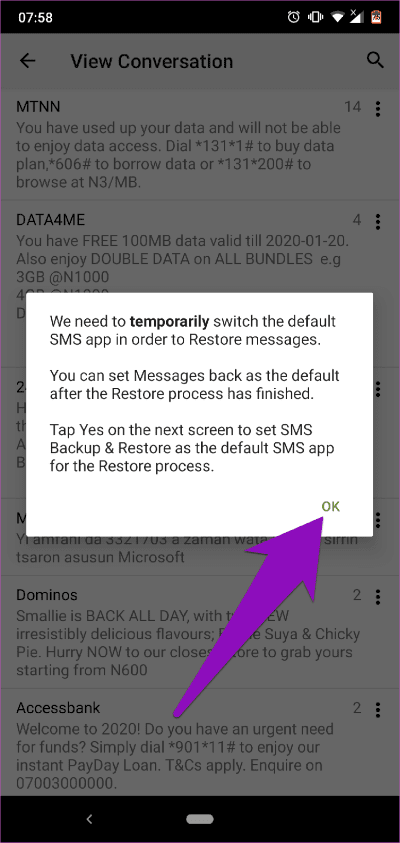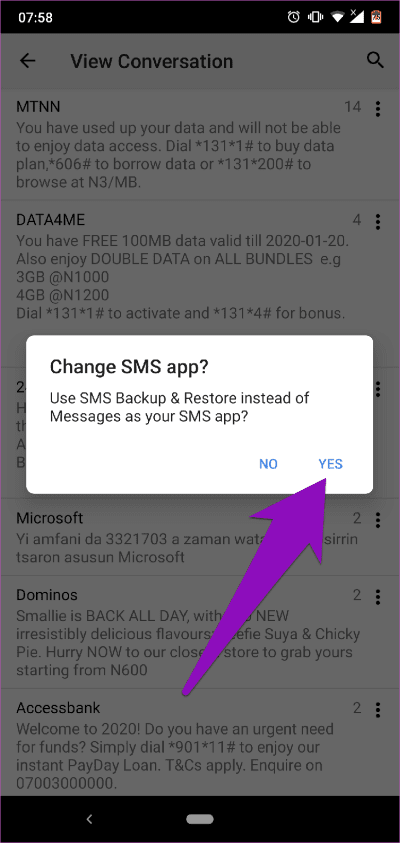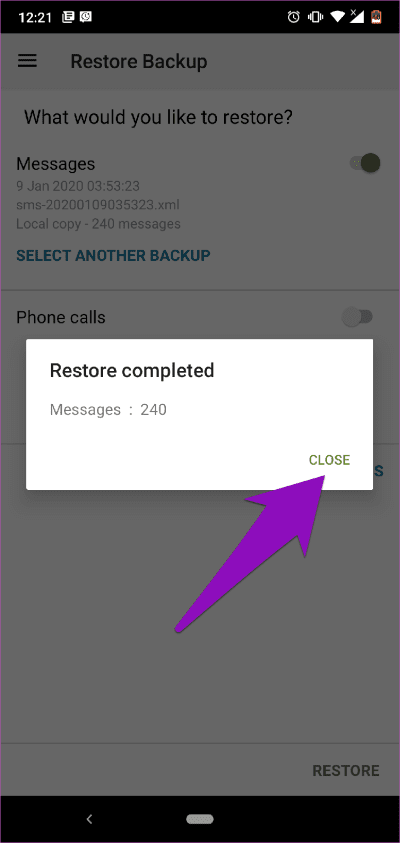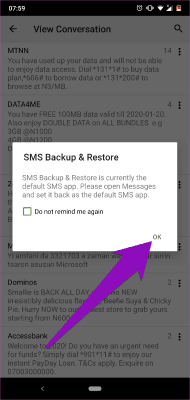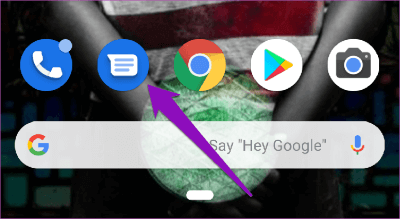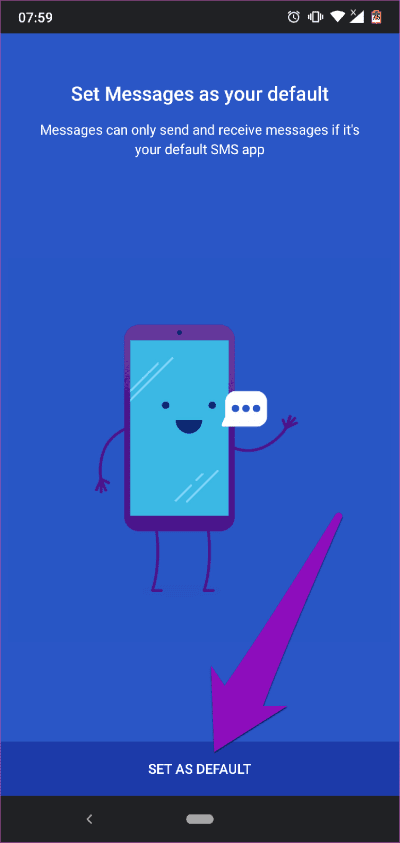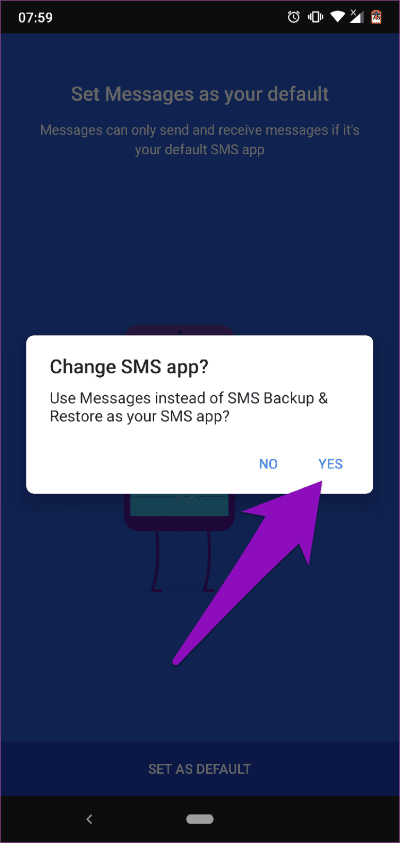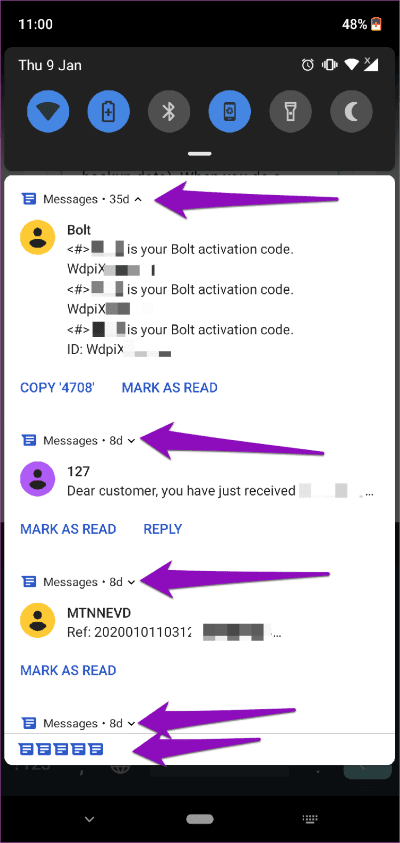Die XNUMX besten Möglichkeiten zum Wiederherstellen von Android-Nachrichten von Google Drive
Aufgrund der Portabilität und Benutzerfreundlichkeit findet viel alltägliche Kommunikation auf unseren Smartphones statt. Kontaktinformationen und Verlauf befinden sich zu Referenzzwecken auf unseren Geräten. Aber was passiert, wenn Sie Ihr Smartphone beispielsweise verlieren, wenn es gestohlen oder versehentlich beschädigt wird?
Sie wissen wahrscheinlich bereits, dass Instant-Messaging-Apps wie WhatsApp Es ermöglicht Ihnen, Ihren Chatverlauf lokal auf Ihrem Gerät und Ihren Cloud-Speicherkonten zu sichern. Wussten Sie, dass auch Textnachrichten (oder SMS, wie sie liebevoll SMS genannt werden) in der Cloud gespeichert werden können? So können Sie sie leicht wiederherstellen, falls Sie Ihr Smartphone verlieren oder nach einem Zurücksetzen auf die Werkseinstellungen.
Für Android-Benutzer, Google Drive Eine der mehr Lösungen Backup Cloud ist weit verbreitet. Und in diesem Tutorial zeigen wir Ihnen einige Möglichkeiten, wie Sie Android-Nachrichten wiederherstellen können Google Drive auf Ihr Smartphone.
Aber zuerst sprechen wir über das Sichern von Nachrichten auf Android und wie man es implementiert.
Aus den Geräteeinstellungen
Nachrichten auf Google Drive sichern
Auf Ihrem Android-Smartphone können Sie fast alle Arten von Daten sichern. Wenn Sie ein Backup Ihres Geräts erstellen, werden standardmäßig SMS-Textnachrichten zu den Backup-Daten hinzugefügt, die im verbundenen Google Drive-Konto gespeichert sind. Dies bedeutet, dass es derzeit keine Möglichkeit gibt, nur SMS-Nachrichten zu sichern.
Sehen Sie sich jedoch an, wie Sie Textnachrichten auf Ihrem Android-Smartphone automatisch auf Google Drive sichern.
Schritt 1: Klicken Sie auf das Symbol Gangeinstellungen Auf dem Startbildschirm oder der App-Schublade, um ein Menü zu starten Einstellungen Android.
Schritt 2: Lokalisieren Google.
Dadurch werden Sie zu einem Dashboard weitergeleitet Google-Kontoverwaltung.
Schritt 3: Lokalisieren Backup.
Schritt 4: Stellen Sie nun sicher, dass die Option "" aktiviert ist.Auf Google Drive sichern. Falls noch nicht geschehen, tippen Sie darauf, um es einzuschalten.
Schritt 5: Stellen Sie außerdem sicher, dass Sie ein Konto auswählen Google Drive. Hier werden Ihre Backup-Daten gespeichert.
Schritt 6: Um sicherzugehen, dass es hinzugefügt wird SMS-Nachrichten Um eine Sicherungskopie zu erstellen, klicken Sie auf Ihr Gerätename. du musst zusehen"SMS-Textnachrichtenin der Liste der zu sichernden Daten.
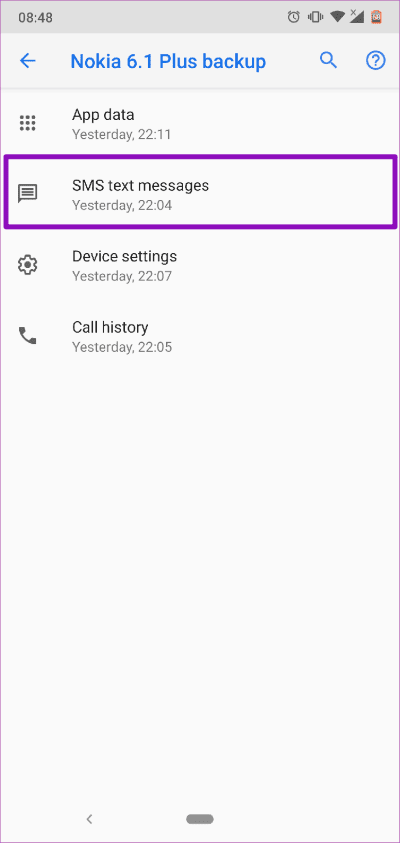
Schritt 7: Klicken Sie abschließend auf die Schaltfläche . Backup Jetzt Backup von Android-Nachrichten erstellen.
Suchen Sie die Sicherungsdatei auf Google Drive
Schritt 1: einschalten Google Drive App auf Ihrem Gerät.
Sie können die Google Drive-App aus dem Playstore herunterladen, wenn Sie keine App auf Ihrem Gerät installiert haben.
Installieren Sie Google Drive aus dem Playstore
Schritt 2: Klicken Sie auf das Symbol Hamburger-Menü.
Schritt 3: Lokalisieren Backup.
Jetzt sehen Sie die Datei mit Ihren Sicherungsdaten. Die Suche zeigt nur die Backup-Details an. Aber wie stellen Sie dieses Backup wieder her und noch wichtiger, wie stellen Sie Ihre SMS-Textnachrichten wieder her?
Wiederherstellen von Android-Nachrichten aus den Geräteeinstellungen
1. Werksreset
Derzeit ist das Android-Betriebssystem so konzipiert, dass Sie Backups, die auf Google Drive erstellt wurden, nicht direkt wiederherstellen können. Ich habe mich über viele beschwert Android-Benutzer und sucht nach einer Lösung , aber es geht nicht. Es ist traurig, aber so funktioniert Android-Backup, zumindest vorerst.
Die einzige Lösung ist, zu re Einstellen Ihres Geräts auf der Fabrik. Erst dann können Sie Ihre SMS-Nachrichten (zusammen mit anderen Sicherungsdaten) wiederherstellen. Beim Zurücksetzen auf die Werkseinstellungen werden alle Sicherungsdaten auf dem Gerät wiederhergestellt.
Dieses Opfer ist jedoch zu groß, da Sie riskieren, alle Ihre vorinstallierten Apps und anderen Geräteeinstellungen während des Zurücksetzens auf die Werkseinstellungen zu verlieren. Sie sollten dies nur tun, wenn Sie keine Optionen mehr haben und es Ihnen nichts ausmacht, Apps und Dateien auf dem internen Speicher Ihres Geräts zu verlieren.
Die beste Alternative, um Nachrichten direkt auf Ihrem Android-Gerät wiederherzustellen, ohne den Weg zum Zurücksetzen auf die Werkseinstellungen zu gehen, ist die Verwendung einer Drittanbieter-App.
2. Anwendungen von Drittanbietern
Es gibt nur wenige Apps im Google Playstore, mit denen Sie SMS von Ihrem Google Drive-Konto sichern und wiederherstellen können.
Ich habe einige Zeit damit verbracht, einige dieser SMS-Wiederherstellungs-Apps mit guten Bewertungen und vernünftigen Benutzerbewertungen zu verwenden. Ich habe einen gefunden, der funktioniert und tut, was er soll. Die App heißt SMS Backup & Restore und wurde von SyncTech Pty Ltd.
Laden Sie SMS Backup & Restore herunter (von SyncTech Pty Ltd)
Führen Sie die App nach der Installation aus, erteilen Sie ihr die erforderliche Berechtigung und führen Sie die folgenden Schritte aus, um Nachrichten auf Ihrem Android-Gerät zu sichern und wiederherzustellen.
Backup-SMS
Schritt 1: Klicken Sie auf der Hauptseite der Anwendung auf die Schaltfläche „Backup einrichten“.
Schritt 2: 'Option' umschaltenAnrufeNur um Ihre SMS-Nachrichten zu sichern. Klicke auf der nächste Folgen.
Schritt 3: wechseln zwischen Google Drive-Option , dann klickder nächste" Folgen.
Schritt 4: Klicken Sie nun auf den Button „LoginSo verbinden Sie die App mit Google Drive.
Auf der nächsten Seite müssen Sie die Zugriffsart auswählen, die die App auf Google Drive zugreifen soll. Es wird empfohlen, der Anwendung eingeschränkten Zugriff auf die benötigten Dateien und Ordner zu gewähren.
Schritt 5: Wählen Sie die zweite Option – „Greifen Sie nur auf Dateien und Ordner zu, die mit SMS Backup & Restore geöffnet oder erstellt wurden"
Schritt 6: Lokalisieren Google Drive-Konto Und klicken Sie OK Folgen. Wenn Sie kein Google Drive-Konto haben, das mit Ihrem Smartphone verknüpft ist, tippen Sie auf eine Option Füge ein Konto hinzu Um ein Konto hinzuzufügen.
Schritt 7: Klicken Erlauben Um der App Zugriff auf zu gewähren Drive-Konto.
Sie sind jetzt bereit, Ihre SMS-Nachrichten auf Google Drive zu sichern.
Schritt 8: mit config Google Drive-Konto , Klicken "sparenSo folgen Sie dem SMS-Backup-Prozess.
Schritt 9: Umschalten فقط Wi-Fi Wenn Sie SMS-Nachrichten nur über Wi-Fi sichern möchten. Schalten Sie es aus, wenn Sie mobile Daten verwenden möchten. Ermöglicht Ihnen die Funktionbeim AufladenWählen Sie auch aus, ob Sie Ihr SMS-Backup im Akkubetrieb oder während das Gerät aufgeladen wird, auf Google Drive hochladen möchten.
Schritt 10: Klicke auf der nächste Folgen.
Danach beginnt der Backup-Prozess und Sie werden benachrichtigt, wenn Vollständigkeit.
Sie können erstellen Terminplanung Automatische oder wiederkehrende Sicherung Ihrer Nachrichten durch Klicken auf eine Schaltfläche „Zeitplaneinstellung“ auf der Startseite. Mit der App können Sie SMS-Backups täglich, wöchentlich und stündlich planen.
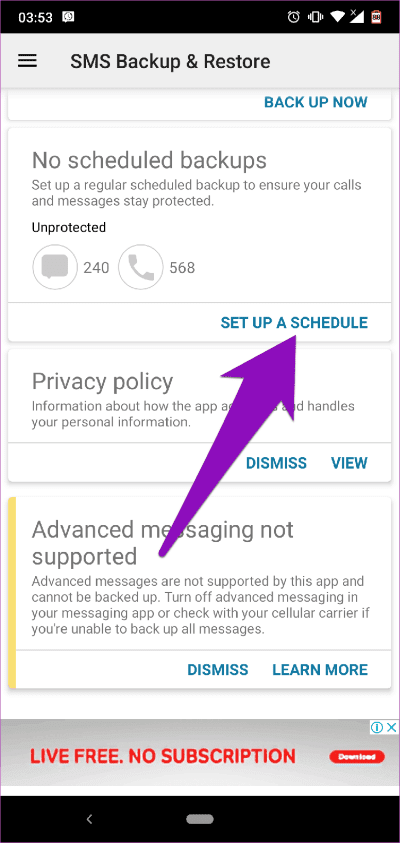
SMS-Wiederherstellung
Schritt 1: auf der Seite Zuhause Tippen Sie zum Bewerben auf Hamburger-Menüsymbol.
Schritt 2: Lokalisieren Erholung.
Schritt 3: Schalter Mitteilungen Um die neuesten SMS-Daten auszuwählen oder tippen Sie auf „Wählen Sie ein anderes BackupUm eine andere Datensicherung wiederherzustellen. klick auf den Button Erholung unten auf der Seite, um fortzufahren.
Schritt 4: Die App zeigt eine Aufforderung an, eine App zu sein Standard-SMS , Vorübergehend. Klicken "OK" Folgen.
Schritt 5: Klicken Sie auf Ja, um zu machen Anwendung "SMS Backup & Restore Es ist die Standard-Messaging-App.
Schritt 6: Prozess starten Erholung SMS, und wenn Sie fertig sind, klicken Sie auf die Schaltfläche "Schließen" Folgen.
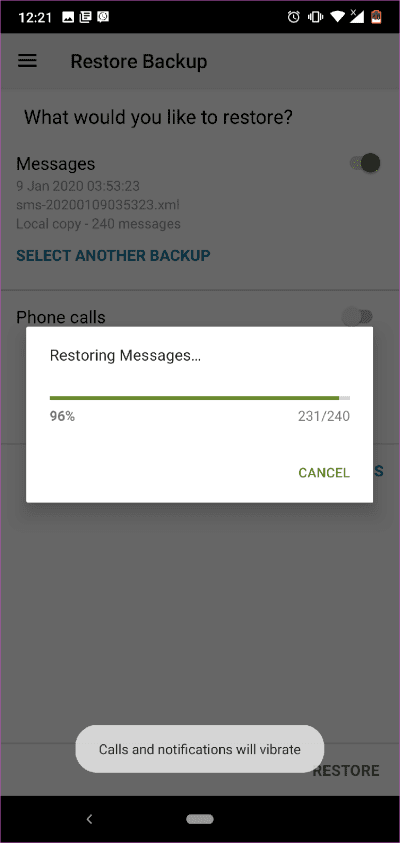
Schritt 7: wird dich auffordern Die Anwendung Ändere deine Standardnachrichten-App in App Android-Nachrichten offiziell per Popup. Klicken OK.
Schritt 8: Gehen Sie zurück zu Ihrem Startbildschirm oder Ihrer App-Schublade und starten Sie Nachrichten App.
Schritt 9: Klicke auf "als Standard festlegenLegt die Nachrichten-App als Standard fest.
Schritt 10: Eine Aufforderung, die Sie darüber informiert, dass die Anwendung „SMS Backup & RestoreIhre Standard-SMS-App wird nicht angezeigt. Klicke auf نعم Folgen.
Schritt 11: Wenn Sie das tun, werden Ihre gelöschten SMS-Nachrichten als neue Nachrichten im Benachrichtigungsfeld Ihres Telefons angezeigt. Auf wiederhergestellte Nachrichten kann auch in der Nachrichten-App zugegriffen werden.
Beachten Sie, dass Sie normalerweise 15 Minuten oder eine Stunde warten müssen, bis die wiederhergestellten Nachrichten in der Nachrichten-App angezeigt werden. Alles hängt ganz von der Größe der Nachrichten im Backup ab.
Hinweis: Sie können Nachrichten mit der App „SMS Backup & Restore“ nur wiederherstellen, wenn Sie zuvor in der App eine Sicherung auf Google Drive erstellt haben. Außerdem unterstützt diese App keine Sicherung von Nachrichten Android-RCS.
Daher empfehle ich Ihnen, in der App einen Zeitplan für die automatische und wiederkehrende SMS-Sicherung (täglich, wöchentlich oder stündlich) festzulegen.
Sie haben Ihre Nachrichten nicht verloren
Der Verlust wichtiger SMS-Textnachrichten kann sehr schmerzhaft sein. Weißt du was schmerzhafter ist? Unfähigkeit, diese Nachrichten wiederherzustellen. Die oben genannten Methoden gewährleisten die Sicherheit Ihrer Android-Nachrichten. Es gibt Ihnen auch die Möglichkeit, Textnachrichten wiederherzustellen, wenn sie verloren gehen oder verloren gehen.